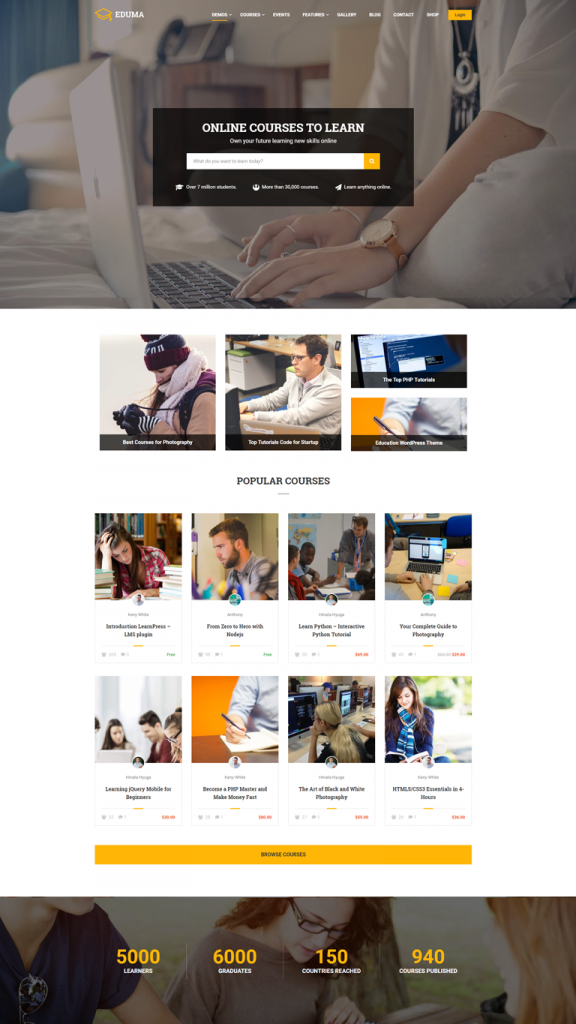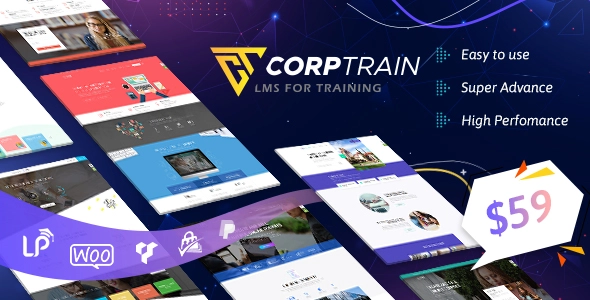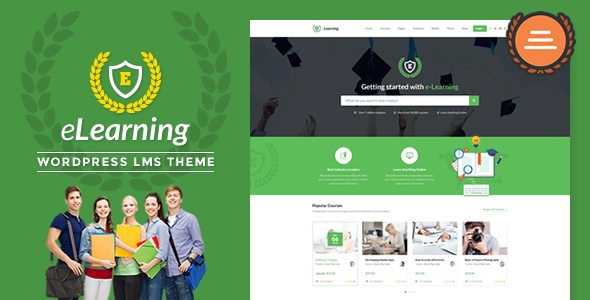Come creare facilmente un clone di Udemy o Coursera con LearnPress
Pubblicato: 2016-10-12Naturalmente, sappiamo tutti che clonare i prodotti di altre persone non è affatto un'idea buona e autentica. Per questo motivo, invece di creare un clone di Udemy, il titolo di questo articolo potrebbe essere riformulato come segue: Di cosa hai bisogno affinché il tuo sito Web di istruzione sia potente come Udemy e Coursera e come LearnPress può aiutarti a gestire tutto ciò.
Dal rilascio di LearnPress, abbiamo ricevuto così tante domande come "come costruire un clone di Udemy" o "come creare un sito web come Udemy". Progettare il tuo sito web in modo simile ai popolari siti web di apprendimento online contemporanei come Udemy, Coursera o EdX è un buon modo per iniziare la tua carriera di insegnante online per molte ragioni. Questo articolo esaminerà tutti i passaggi e tutte le cose necessarie per creare un sito Web di questo tipo utilizzando LearnPress e la sua gamma di temi educativi come Education WP, Course Builder o eLearning LMS.
A differenza della maggior parte degli altri LMS, LearnPress LMS è fatto per scuole di piccole e medie dimensioni e per siti Web di eLearning (recentemente Open EdX ha ritwittato una delle nostre risposte su Quora, confermando che LearnPress è l'ideale per le istituzioni educative di piccole e medie dimensioni). LearnPress ha un obiettivo chiaro e un chiaro obiettivo di fornire ai propri clienti solo ciò di cui hanno più bisogno invece di fornire molte funzionalità di cui i suoi utenti non hanno mai bisogno. Questa filosofia di sviluppo del prodotto ha aiutato ThimPress a risparmiare molte risorse umane e la cosa più importante è che hanno più tempo da investire in funzionalità davvero importanti, per renderle ancora migliori.
Attualmente, LearnPress ha molte funzionalità simili ai migliori siti Web di eLearning in circolazione e LearnPress ha funzionato così bene che è diventato il miglior LMS WordPress con il maggior numero di utenti attivi: 20.000 utenti. Usare LearnPress per creare una piattaforma di apprendimento online è ora più facile che mai e non richiederà troppo del tuo sforzo. Seguendo questo tutorial, avrai un sito Web attraente come Udemy con dozzine di funzionalità LMS avanzate in meno di un giorno e meno di 100 dollari. Questa somma di denaro servirà da utilizzare per l'hosting, l'acquisto di domini e temi, indispensabili per ogni progetto di sviluppo di siti web. Questo è un tutorial passo passo, quindi non richiede alcuna esperienza di codifica, ma se hai esperienza con l'utilizzo di WordPress, sarebbe fantastico.
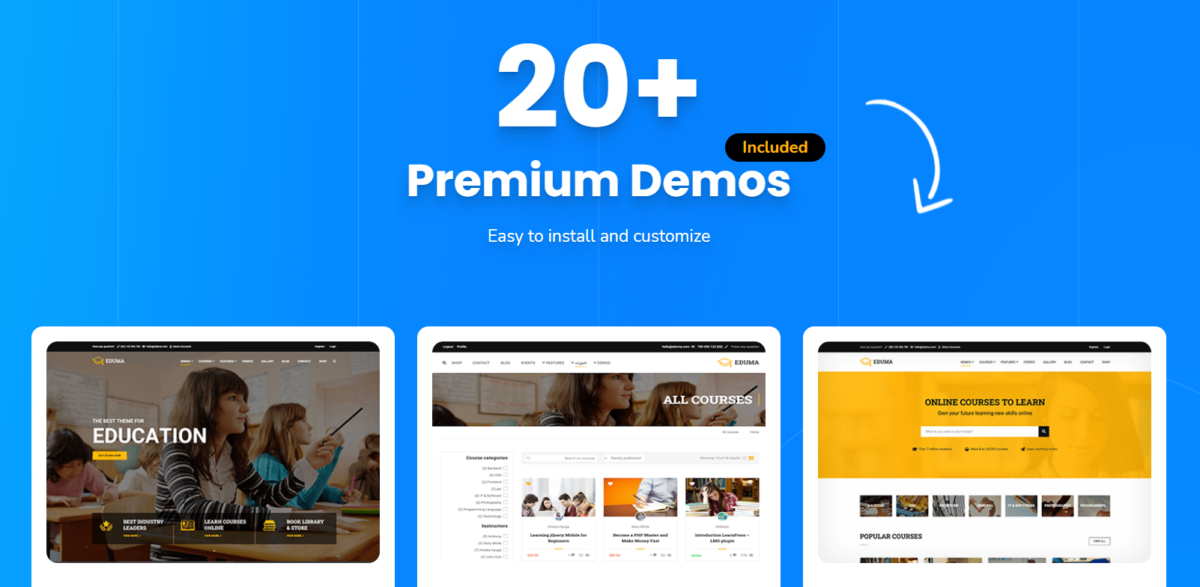
Ecco le 7 funzionalità più importanti di Udemy che, se implementate correttamente, possono essere altrettanto potenti e flessibili.
Passaggio 1. Imposta le aspettative su come sarebbero un LMS WordPress e un clone di Udemy
A. Ruolo del sistema di gestione dell'apprendimento tecnico
Un normale sito Web non diventa semplicemente un grande sito Web di apprendimento online come Udemy. Innanzitutto, deve disporre di una soluzione elearning eccezionale per essere un clone di Coursera, EdX o Udemy. In che modo il tuo sito web supporterebbe l'esperienza di apprendimento?
1. LMS - Gestione del corso, curriculum, ...
Se non c'è un sistema completo che gestirà tutto come il flusso di lavoro, come sono fatti i corsi, come navigare verso una lezione, come modificare un quiz, ..., il tuo sito web sarebbe davvero disordinato e una vera seccatura per chiunque. LMS è un must per tutti i siti web che offrono corsi e lezioni per i propri visitatori. LearnPress è nato per questo motivo. Udemy ha un proprio sistema, ma LearnPress può anche fare lo stesso lavoro eccezionalmente bene.
2. Certificato
Al termine di un corso, agli studenti verrà rilasciato un certificato online che conferma il completamento della lezione. Nei corsi online aperti multi-massicci, i certificati possono essere gratuiti o è necessario pagarli e il certificato per i diversi programmi è diverso. In LearnPress, c'è un componente aggiuntivo di certificazione che assicura che ogni studente possa ricevere un certificato. Consente anche il trascinamento della selezione per assistere l'istruttore nella progettazione di certificazioni migliori per gli studenti.
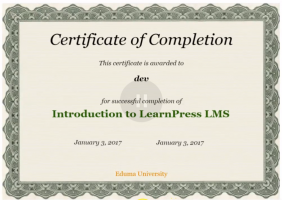
3. Goccia di contenuto? Perchè no!
In alcuni corsi, il tuo processo di apprendimento è progressivo, il che significa che devi finire la lezione 1 per passare alla lezione 2. Nei MOOC e nell'apprendimento online, si applicava lo stesso principio. Il componente aggiuntivo Content Drip ti consente di decidere se si può prendere una lezione prima di vederne altre o meno.
4. Quiz
L'unico modo per assicurarsi che le persone capiscano veramente ciò che viene insegnato è esercitarsi e testare. LearnPress ha un sistema completo di quiz e test con molte opzioni. Ha anche alcuni componenti aggiuntivi aggiuntivi per migliorare le prestazioni dei quiz, offrendo un'esperienza completamente nuova per le persone quando si prendono i quiz, rispondendo alle domande.
II. Ruolo di vendita e marketing – Vendi il tuo corso online
In che modo il tuo sito web ti aiuterà a vendere i tuoi corsi online, guadagnare denaro e ottenere delle entrate?
1. Metodo di pagamento
Uno dei vantaggi di LearnPress è che è flessibile nella scelta del metodo di pagamento per gli studenti. Questo può incoraggiare le persone a pagare i propri soldi. Questo è vero anche in altre piattaforme MOOC dove gli utenti possono facilmente scegliere tra molte opzioni di pagamento senza essere limitati. Se questo processo non è ottimizzato, comporterebbe una perdita significativa per qualsiasi sito Web di eLearning poiché è l'unico modo in cui il proprietario del Web può trarre vantaggio.
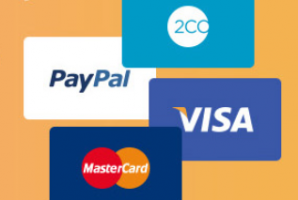
2. Commissione
L'enorme successo di Udemy che molti altri siti Web di apprendimento online non possono ottenere è che hanno un sistema per impostare e calcolare le commissioni. Se crei solo corsi da solo, va bene, ma poiché il marketing di affiliazione è uno dei metodi di marketing più efficaci, il componente aggiuntivo della Commissione dovrebbe essere presente su ogni sito Web di eLearning. Questo potrebbe aiutarti ad aumentare i tuoi guadagni. Il componente aggiuntivo Commission è stato rilasciato solo poche settimane fa, ma ora è uno dei plug-in più ricercati per LearnPress.
3. Iscrizione a pagamento
Nella maggior parte dei casi, il prezzo statico non è una soluzione valida per tutti. Ad esempio, mentre Udemy applica un prezzo fisso per ogni prodotto, Lynda offre un pacchetto annuale per tutti i corsi disponibili o Coursera offre specializzazioni che devono essere pagate per apprendere o pagate per ottenere maggiori vantaggi. Esiste un componente aggiuntivo per LearnPress che potrebbe aiutare a risolvere questo problema: l'abbonamento a pagamento Pro. Puoi creare livelli di iscrizione e assegnare questi livelli a ciascun corso. È molto efficace per aiutarti ad aumentare le tue vendite.
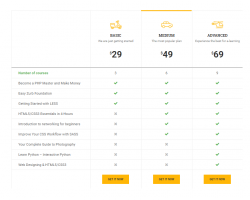
Ultimate: buona interfaccia utente e UX
I fattori più importanti nella creazione di un sito Web di successo sono: renderlo amichevole, attraente e facile da usare. Udemy e Coursera e il design di molti altri siti Web popolari possono dimostrarlo. Sfortunatamente, come tutte le altre piattaforme LMS, LearnPress è solo un plugin. Quindi, se vuoi avere un'interfaccia utente e un'esperienza utente dall'aspetto killer per il tuo sito Web, avrai bisogno di un tema fantastico.
Poiché LearnPress è un plugin popolare per vendere il tuo corso online e un open source, molti sviluppatori e creatori di temi hanno realizzato temi davvero fantastici con esso. Ecco 7 migliori temi per LearnPress.
I vantaggi dell'acquisto di un tema creato dall'autore di LearnPress è che puoi ottenere gratuitamente tutti i componenti aggiuntivi premium di LP e che il tuo sito Web non dovrebbe mai riscontrare alcun problema con il tema e il plug-in.
Passaggio 2: una guida passo passo su come installare e configurare Udemy Clone in 10 minuti
1. Crea Hosting, installa WordPress e LearnPress host, WordPress, LearnPress
Poiché avere un hosting e un sito Web WordPress è abbastanza comune al giorno d'oggi per tutti, presumo che tu abbia già installato un sito Web WordPress. Pertanto, salterò questa parte per risparmiare tempo per tutorial più complicati sull'installazione di un tema WordPress e sull'installazione di tutti i componenti aggiuntivi di LearnPress.
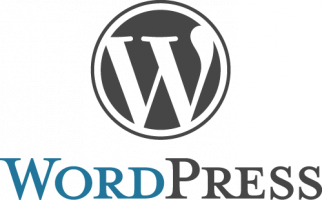
Tuttavia, se non hai un hosting WordPress, ti consigliamo di dare un'occhiata all'elenco dei migliori provider di hosting WordPress in questo articolo. Questi sono i migliori provider di hosting WordPress in circolazione e poiché utilizziamo anche WordPress, anche i nostri siti Web sono ospitati su WPEngine .
Successivamente, andiamo su Installazione di LearnPress.
Dal tuo sito Web, supponiamo che sia mywebsite.com, vai alla dashboard di amministrazione di WordPress su mywebsite.com/wp-admin.
Accedi al tuo account amministratore. Vai su Plugin > Aggiungi nuovo . Cerca LearnPress o puoi anche cercare LMS . Troverai facilmente LearnPress proprio qui. È l'LMS di WordPress più popolare ed è anche il miglior sistema di gestione dell'apprendimento di WordPress.
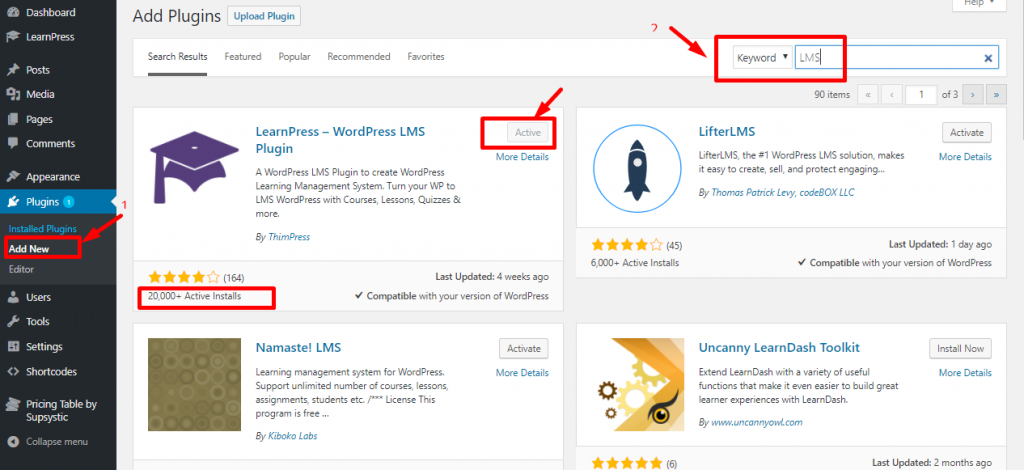
Puoi leggere i suoi dettagli o semplicemente installare e attivare i plugin.
Dopo aver installato LearnPress, possiamo passare a come far diventare il tuo sito come Udemy o Coursera.
2. Scegli un tema LMS WordPress adatto per vendere il tuo corso online.
Attualmente, su questo sito, sto utilizzando un tema WordPress gratuito e non assomiglia per niente al mio sito Web desiderato e poiché è un tema gratuito, è molto limitato in termini di caratteristiche e funzionalità. Non sarai in grado di personalizzarlo anche. Anche se puoi personalizzarlo, ci vuole davvero molto tempo e fatica per essere in grado di creare un sito di corsi online come Udemy.
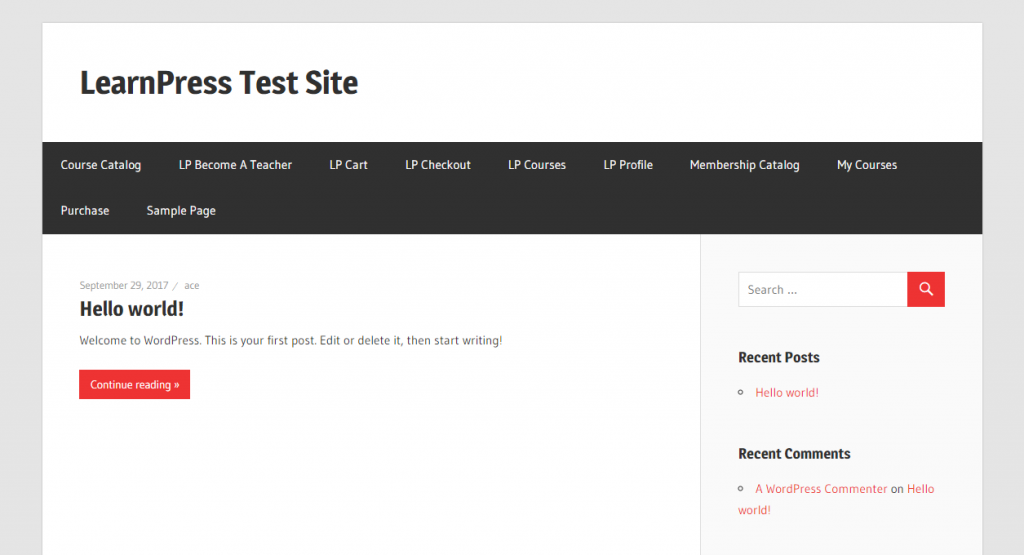
Ora è il momento di cambiare il tuo tema WordPress in un tema WordPress di alta qualità.
Potresti chiederti: perché dovrei spendere i miei soldi per un tema WordPress per l'istruzione premium? .
Bene, il motivo è semplice: se continui con un tema gratuito, finirai per limitarti con la mancanza di flessibilità che un tema gratuito potrebbe offrire. Inoltre, i temi WordPress LMS premium di LearnPress sono pre-progettati da un team di web designer esperti. C'è un team di sviluppatori di talento in un modo che ti richiederebbe anni di sviluppo se provi a costruire il tuo progetto.
Ciò potrebbe sprecare migliaia e migliaia di potenziali dollari che avresti potuto guadagnare se inizi subito con un tema WordPress di alta qualità che costa solo da $ 59 a $ 69. Inoltre, avrai accesso a tutti i componenti aggiuntivi premium di LearnPress (che costa $ 249) e anche ad alcuni altri plug-in premium come il generatore di pagine trascina e rilascia di Visual Composer (questo ti consente di creare qualsiasi tuo web design senza dover scrivere anche una singola riga di codice. Tutto quello che devi fare è trascinare e rilasciare gli elementi).
Infine, se vuoi essere come Udemy, ti consiglio di non creare semplicemente Udemy con un tema gratuito. Hai bisogno di una soluzione paragonabile a Udemy che sia abbastanza potente da creare un clone di Udemy.
Di seguito è riportato l'elenco dei migliori temi WordPress per l'istruzione per creare un clone di Udemy, MOOC e siti di corsi online come Udemy o Coursera. Sentiti libero di scegliere e acquistare qualsiasi tema che ti piace di più.
Eduma | Tema WordPress per l'istruzione premium
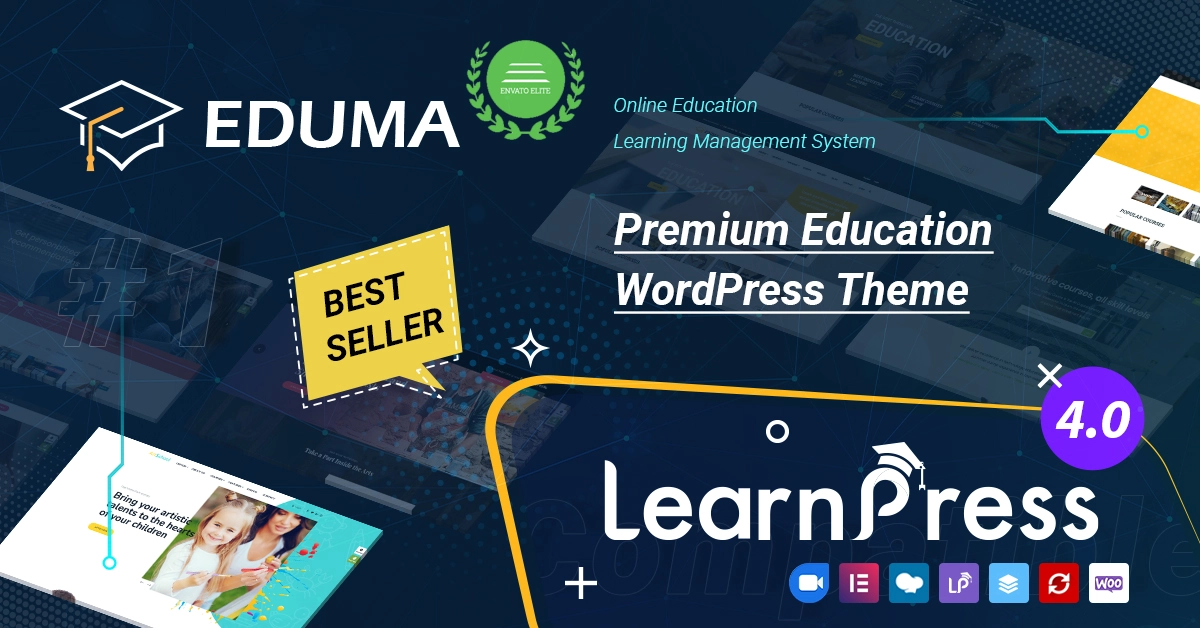
CorpTrain | Tema WordPress LMS di formazione aziendale
Tema WordPrese di coaching
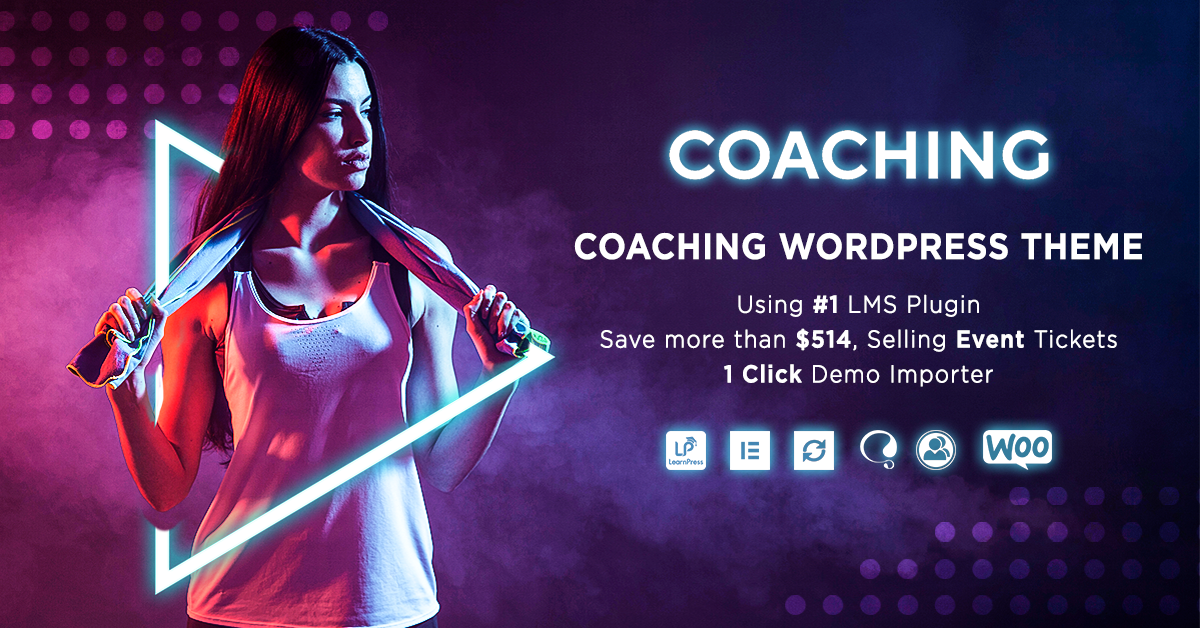
Epsilon – Tema WordPress per l'eLearning
3. Installazione del nuovo tema WordPress Education – Education WP
Dopo aver scelto il tema WordPress di tua scelta, il passaggio successivo è installarlo sul tuo sito Web WordPress. C'è una pagina di documentazione che va con ogni tema. Quindi, installare e utilizzare il tema, eseguire il tuo sito Web dopo questo tutorial sarà molto comodo. Ci sono anche alcuni tutorial video per l'installazione di questi temi e un forum di supporto attorno ai temi, quindi se dovessi riscontrare problemi tecnici durante l'esecuzione del sito, saprai dove ottenere aiuto.

In questo tutorial, ti guiderò attraverso l'installazione del tema Education WP, che è anche il miglior tema WordPress per l'istruzione. Consiglio vivamente di utilizzare questo tema poiché è veloce, potente e con un design molto accattivante. Perché tutti i nostri temi vengono eseguiti su Thim Core, quindi la parte di installazione è quasi la stessa per ogni tema.
Per prima cosa, vai al back-end di WordPress. Quindi, vai su Aspetto > Temi > Aggiungi nuovo > Scegli carica tema > Scegli il tema .
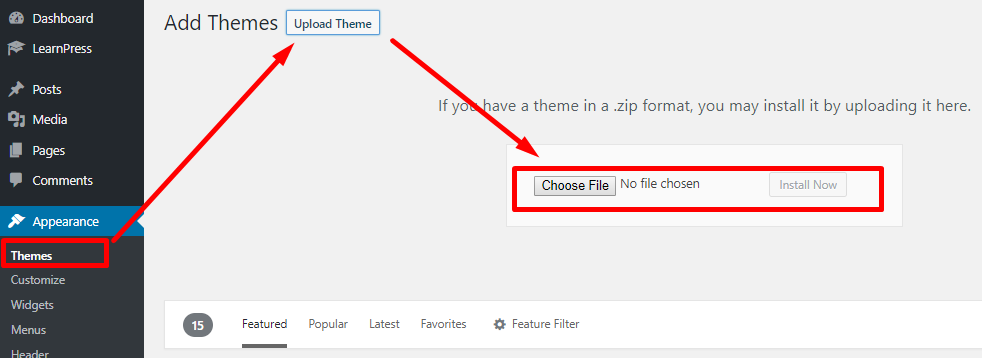
Al termine del processo di caricamento, verremo reindirizzati a una scheda di installazione di Thim Core . Qui è dove il sito installerà automaticamente tutti i plug-in richiesti e il contenuto demo. Successivamente, trasformerà il tuo sito Web in un bellissimo sito Web di design come Udemy. Dovrai aggiungere alcune informazioni: il titolo del sito, scegli la demo desiderata e accedi al tuo account Envato per confermare la licenza del tema. L'intero processo richiede solo pochi minuti e tutto ciò che devi fare è fare clic sul pulsante Avanti .
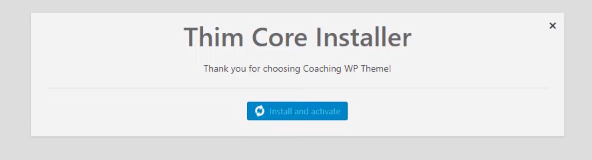
Mentre scegli la demo che desideri installare, potresti voler scegliere Visual Composer Page builder per importare la demo:
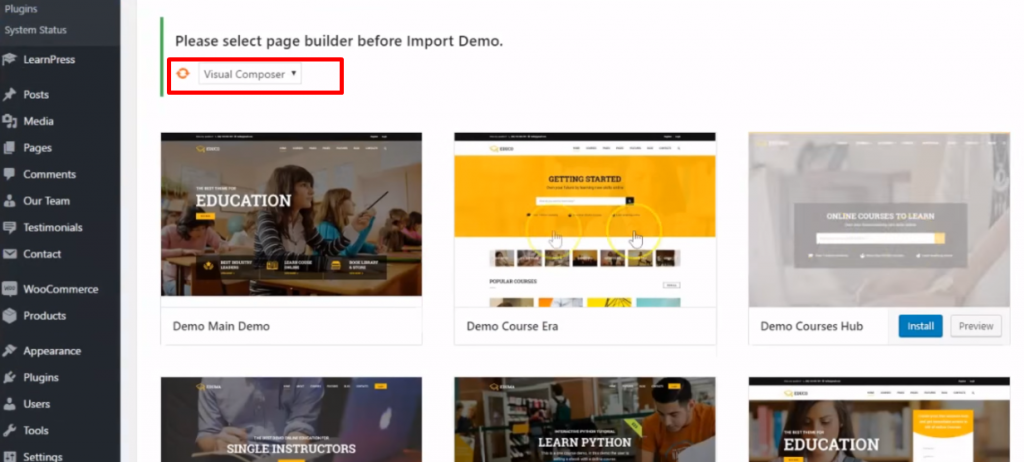
Al termine dell'installazione, puoi visitare di nuovo il tuo sito e ti stupirà. Il sito sarà completamente diverso dal tuo vecchio design e simile al sito demo che hai scelto. Ora sei vicino all'80% circa al processo di clonazione di Udemy. Il tuo sito web è ora più simile a Udemy che mai.
Nel caso sia difficile da capire, abbiamo realizzato un video tutorial in cui abbiamo descritto passo passo come installare il tema Eduma | Premium Education WordPress Theme (noto anche come il miglior tema WordPress per LMS e Education) e configuralo in modo che assomigli al 95% come un clone di Udemy con tutte le sue funzioni. La cosa bella è che questo tema verrà aggiornato regolarmente per adattarsi ai cambiamenti imminenti e per essere migliore.
4. Come creare il tuo primo corso online
Una volta completata l'installazione del tema, esamineremo le funzionalità di modifica del corso di base. Poiché abbiamo installato LearnPress LMS (e il tema già includeva LearnPress LMS), andremo alla dashboard di amministrazione per iniziare a configurare il sito del tuo corso.
Dando un'occhiata al backend LearnPress, vedrai i seguenti menu:
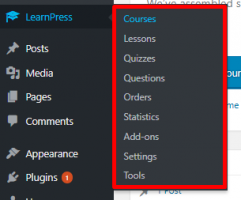
Ciascuno verrà utilizzato per gestire una parte specifica nel tuo LMS. Ad esempio: puoi gestire tutti i corsi nel menu Corsi. Ogni corso è composto da una serie di lezioni e quiz e in ogni quiz ci sono diverse domande.
Se vuoi sapere chi ha seguito quale corso, puoi andare su Ordini . Le statistiche sono il posto dove vedere alcune statistiche di LearnPress. I componenti aggiuntivi sono il punto in cui installerai più funzionalità per LearnPress. In questo caso, poiché hai acquistato il nostro tema premium LearnPress, non dovresti preoccuparti di acquistare altri componenti aggiuntivi premium. Vai lì e sarai in grado di installare e attivare qualsiasi funzionalità premium di LearnPress.
Puoi modificare le tue impostazioni LMS relative a pagamento, pagine, email, ecc. nel menu delle impostazioni .
4.1. Proviamo a creare un corso:
- Vai al menu Corsi, fai clic su Aggiungi nuovo per aggiungere un nuovo corso.
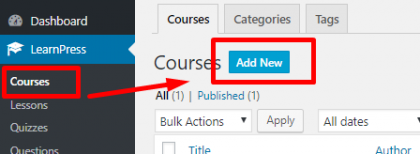
- Vedrai la pagina dell'editor del corso con molti campi modulo vuoti da modificare. Qui è dove aggiungerai il titolo del corso, la descrizione del corso e tutto ciò che è correlato al corso come curriculum, impostazione del corso, durata del corso, pagamento del corso o persino definire i termini per il superamento del corso.

Nell'impostazione del curriculum, puoi semplicemente aggiungere il nome delle lezioni e poi modificheremo ogni contenuto della lezione e ogni impostazione della lezione in seguito. Se hai già preparato alcune lezioni, puoi fare clic su scegli lezione per scegliere la lezione preparata.
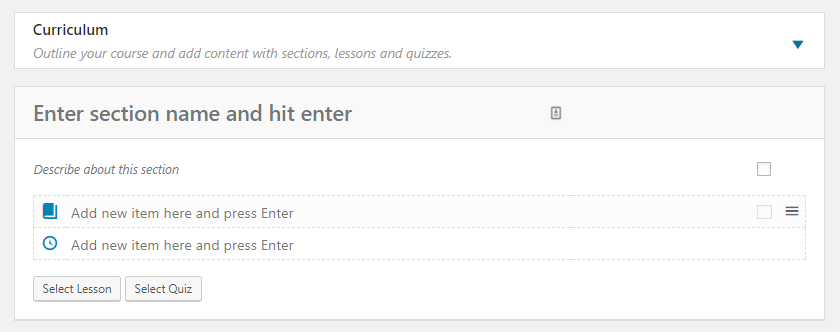
Al termine, scegli una categoria per il corso, aggiungi alcuni tag, un'immagine in primo piano e fai clic su pubblica per pubblicare il corso.
Se desideri collegare il tuo corso al corso attuale su Udemy o su altre piattaforme di didattica online, nella scheda Impostazioni generali, puoi trovare il collegamento esterno acquista corso . Basta aggiungere lì il link del tuo corso esterno e lo studente verrà reindirizzato al tuo corso esterno ogni volta che farà clic su Iscriviti
4.2. Lezioni di editing: editing
- Modifica delle lezioni: dopo aver pubblicato i corsi, hai creato tutte le lezioni. Puoi visualizzare in anteprima il corso e modificare ogni lezione mentre lo visualizzi in anteprima o nella pagina dell'editor del corso, troverai un pulsante di modifica per ogni lezione. Qui puoi aggiungere tutto alla tua lezione nell'editor delle lezioni
. 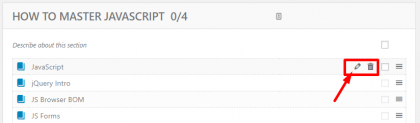
- Inoltre, puoi cambiare il nome della lezione, cambiare il contenuto della lezione con quello che vuoi, aggiungere immagini, testi, video o persino diapositive di PowerPoint qui. Puoi anche aggiungere qui la durata della lezione e scegliere se si tratta di una lezione di anteprima o meno. Se vuoi che la lezione abbia un formato video, trova la casella Media nell'impostazione della lezione e aggiungi un tag di cornice incorporata al tuo video.
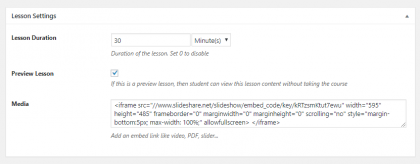
- Ecco un esempio di una video lezione ben configurata:
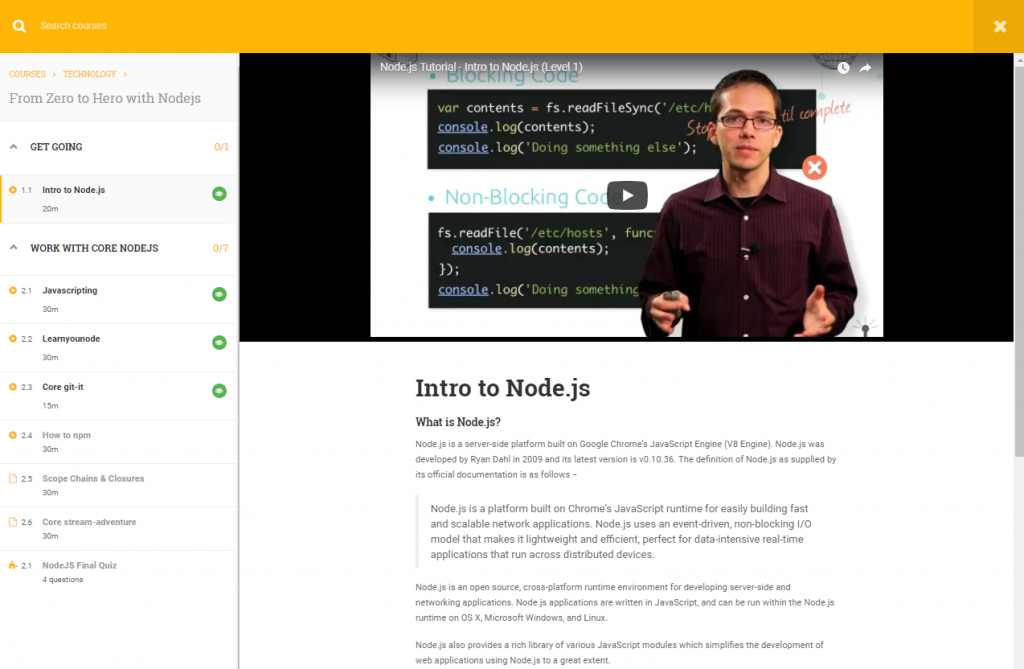
4.3. Modifica quiz
I quiz di modifica sono un po' più complicati delle lezioni perché contengono domande. Puoi modificare il quiz nello stesso modo in cui modifichi il contenuto della lezione, modificandolo durante l'anteprima del contenuto del quiz o tramite il programma. Nell'editor del quiz, puoi aggiungere il titolo e la descrizione del quiz. Se vuoi che i tuoi studenti imparino qualcosa prima di rispondere al quiz, puoi aggiungerli lì.
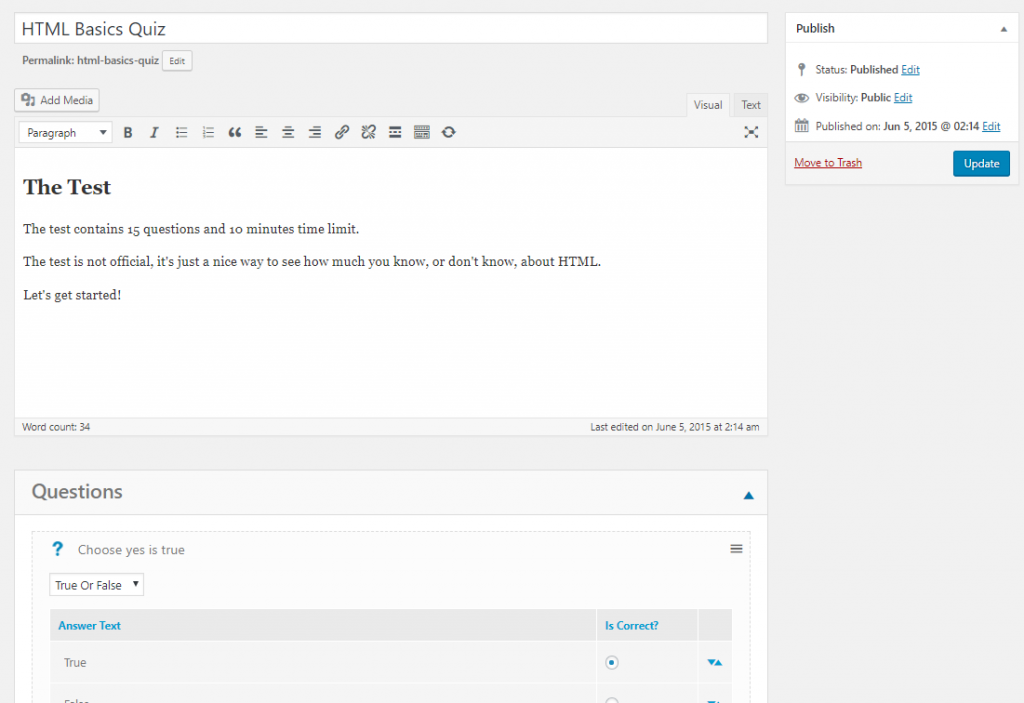
Sotto le impostazioni generali, ci sono alcune impostazioni avanzate per i quiz:
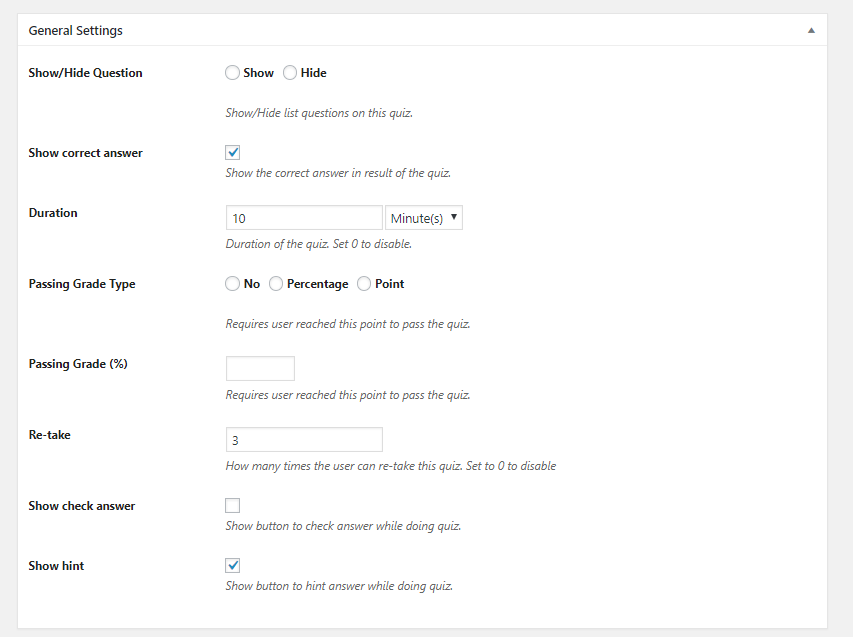
C'è la domanda mostra/nascondi . Puoi nascondere la tua domanda se vuoi. C'è anche un input Durata per il quiz che limita la quantità massima di tempo che lo studente può dedicare al quiz. Puoi impostare a zero per disabilitarlo. Quindi puoi specificare il tipo di voto di superamento del quiz, per percentuale o punto o anche disabilitarlo.
Puoi anche dare ai tuoi studenti un'altra possibilità impostando la ripetizione e puoi anche mostrare il pulsante " Verifica risposta " mentre gli studenti stanno facendo il quiz. Puoi anche dare suggerimenti alle tue domande.
4.4 Quindi inizieremo a creare domande:
Puoi aggiungere ogni domanda, una per una. Se hai già creato alcune domande, puoi fare clic su Aggiungi domanda esistente per importarle nel tuo quiz. Esistono diversi tipi di domande come Scelta singola, Scelta multipla e Vero o Falso. Puoi aggiungere altri tipi di domande come Riempi lo spazio vuoto, ecc. Se li abiliti nella scheda Componente aggiuntivo.
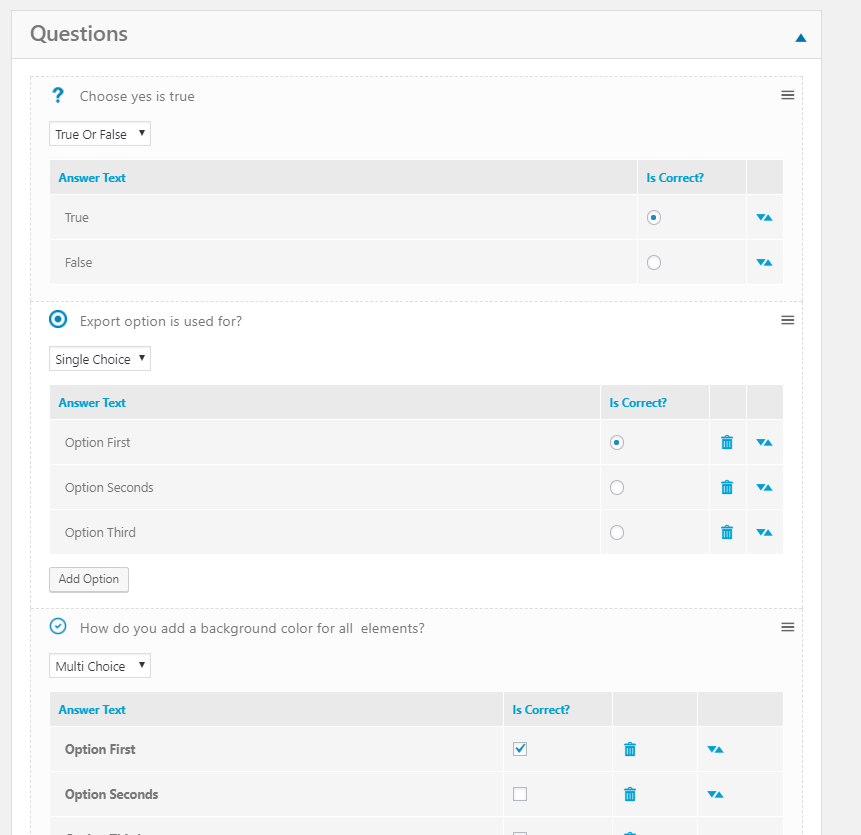
Per questo editor di domande, potrai solo aggiungere il contenuto della domanda e la risposta corretta. Tuttavia, se desideri modificare i dettagli di ciascuna domanda, ad esempio fornire una descrizione lunga, aggiungere suggerimenti e spiegazioni, assegnare un punteggio diverso a ciascuna domanda, puoi salvare il quiz e fare clic sul pulsante di modifica proprio accanto a ciascuna domanda.
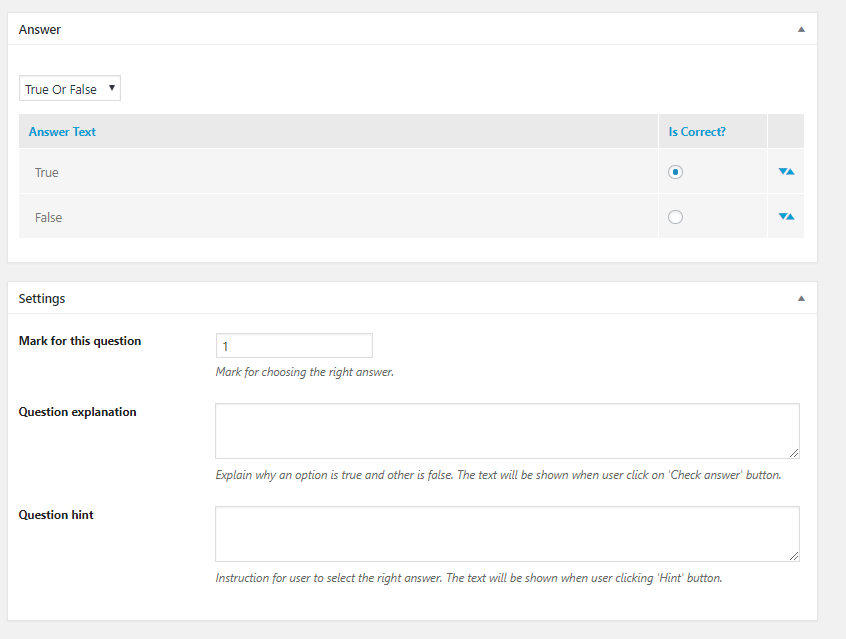
Ecco la sezione delle impostazioni generali di ogni domanda. Se vuoi dare spiegazioni e suggerimenti ai tuoi studenti, puoi aggiungere qui. Ricorda, il suggerimento viene visualizzato prima dell'invio della risposta e la spiegazione dopo l'invio della domanda.
Questo è quasi tutto ciò che devi sapere per creare e configurare il tuo corso online.
5. Installazione di altre funzionalità LMS per un clone di Udemy
Oltre a fornire contenuti al corso, ci sono molte altre cose che potresti aver bisogno di aggiungere al tuo sito web LMS. Sono: impostazione di pagamento, coupon, istruttore, ecc. Ora ne esamineremo alcuni:
5.1 Come ottenere tutto il pacchetto aggiuntivo di LearnPress Premium?
In passato, il pacchetto aggiuntivo LearnPress era piuttosto pesante. Pertanto, gli utenti devono scaricarli separatamente e quindi caricarli e installarli separatamente dal tema.
Tuttavia, ora la tecnologia è cambiata. Non devi più scaricare il pacchetto LearnPress Premium separato dal tema. Viene automaticamente incluso nel pacchetto del tema.
Basta aggiornare il tema all'ultima versione e verrà installato automaticamente sul tuo sito.
Per sapere come scaricare tutti i componenti aggiuntivi Premium LearnPress inclusi, guarda questo tutorial video
5.2 Come tradurre il tuo tema WordPress nella tua lingua usando il plugin Loco Translate
5.3 Come aggiungere istruttori al tuo corso: tutto sugli istruttori di LearnPress.
5.4 Come aggiungere piani di abbonamento/abbonamento al sito del corso online.
5.5 Come aggiungere e modificare il certificato nel tuo sito
5.6 Come aggiungere un coupon al tuo sito web
5.7 Come modificare il menu Mega
Considerazioni finali sulla creazione di Coursera, clone di Udemy
Spero che questo articolo ti dia un indizio su come sarà la creazione di un sito Web di un sistema di gestione dell'apprendimento e di corsi online e un sito Web clone di Udemy. Se hai bisogno di aiuto, sentiti libero di commentare qui sotto e saremo felici di aiutarti.
Inoltre, sii creativo, non seguire le orme degli altri! Anche se creare un clone di un buon modello di business può portarti vantaggi in modo rapido e semplice, il tuo prodotto e la tua azienda dovrebbero avere un valore e un marchio di fabbrica propri. LearnPress ha fatto un ottimo lavoro nel darti lo strumento per creare un sito Web LMS e Education WordPress. Education WP ti ha dato la possibilità di creare il tuo sito web in modo rapido, semplice e unico. Ora tutto ciò che devi fare è: creare contenuti del corso, curriculum, lezioni, quiz per i tuoi studenti e vendere i tuoi corsi.
Se sei curioso di sapere quale demo di Education WP è più simile a Udemy, controlla questo screenshot: